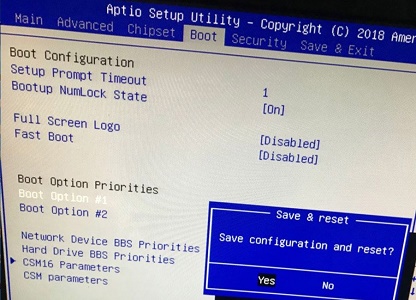win7系统怎么更改启动方式?我们在重装系统、更换硬盘等都需要修改启动方式,可是对于很多人来说,都不知道要怎么操作才能够更改成功,本期的win7教程就来分享详细的操作步骤,有需要的用户欢迎来本站查看相关方法。
win7更改启动方式操作教程:
1、首先使用热键进入bios设置,进入“boot”选项,找到“boot option #1”。
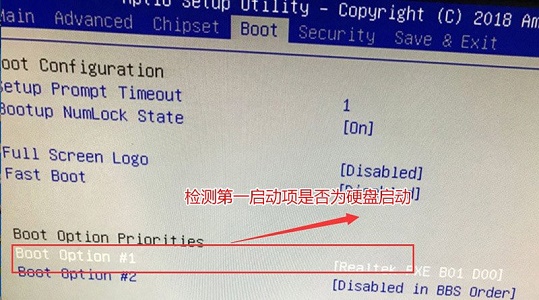
2、回车打开,找到需要更改的硬盘就可以了,但是如果我们回车之后发现没有硬盘,那么需要进行以下操作。
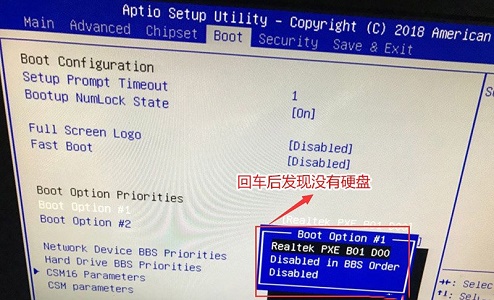
3、来到下方的“hard drive bbs priorities”。
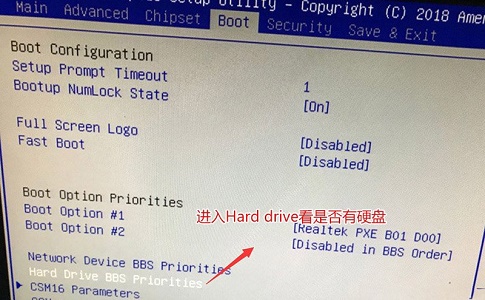
4、进入之后将“disabled”更改为需要使用的硬盘。
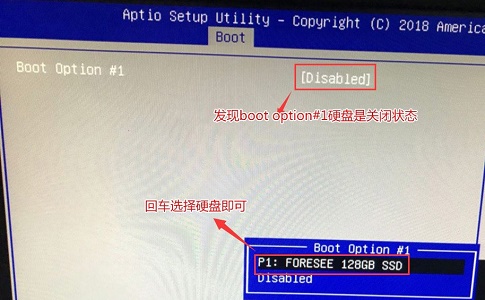
5、这样我们再次回到“boot option #1”就可以设置硬盘了。
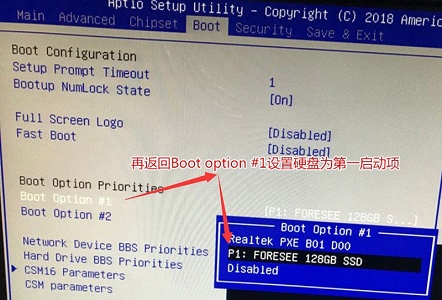
6、最后只要按下“F10”保存,在弹出窗口选择“YES”即可。